
1 minuto de leitura
"Veja como personalizar seu Chrome com milhares temas disponíveis na loja do navegador."
Índice
Toggle
O Google Chrome conta com uma série de temas que podem ser baixados gratuitamente através da store personalizada do navegador, que conta também com diversos aplicativos e complementos para melhorar sua usabilidade. Abaixo, mostramos como instalar os temas do Google Chrome é um processo simples e, logo após, mostramos como restaurar o tema padrão do navegador, caso canse da opção escolhida.
Navegue pelos temas na Chrome Web Store ou confira alguns temas cadastrados no Zigg
Escolhido o tema, clique sobre o mesmo e escolha a opção “Adicionar ao Chrome”
Automaticamente o tema será aplicado, e você poderá perceber a personalização na barra superior assim como ao abrir uma nova aba do navegador.
O processo para restaurar o tema padrão do Google Chrome é tão simples como instalar, acompanhe:
Clique no Menu do Chrome – canto superior direito.
Clique na opção Configrações.
Em “Aparência”, clique no botão “Redefinir para o tema padrão”.
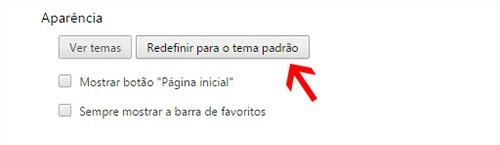
No results available
ResetSem resultados
ResetPor favor, desative o AdBlock para continuar acessando nosso conteúdo.